A Zoom egy népszerű videokonferencia-platform, amelyet emberek milliói használnak világszerte. Sok felhasználó azonban beszámolt erről A nagyításos képernyőmegosztás általában nem működik, ami frusztráló lehet az információk bemutatása vagy másokkal való együttműködés során. Ez a cikk elmagyarázza, miért nem működik a Zoom képernyőmegosztás, és tippeket ad a problémák elhárításához és megoldásához.
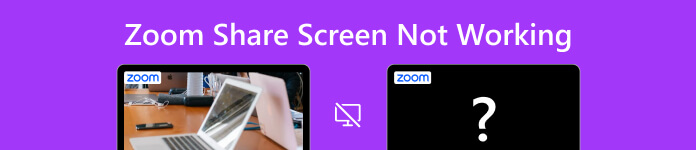
- 1. rész: Lehetséges okok, amelyek miatt nem működik a képernyő megosztása zoom
- 2. rész: A Zoom Share Screen nem működik hibaelhárítási lépései
- 3. rész: Az Aiseesoft segítségével javítsa ki az összes szoftverhibát iPhone-on
- 4. rész: GYIK arról, hogy a képernyő nagyítása nem működik
1. rész: Lehetséges okok, amelyek miatt nem működik a képernyő megosztása zoom
Van néhány lehetséges oka annak, hogy a Zoom megosztási képernyő nem működik. Megismerheti ezeket, mielőtt lépéseket tenne a javításukra.
Hálózati vagy csatlakozási problémák: A rossz internetes vagy hálózati problémák megakadályozhatják a képernyőmegosztás megfelelő működését.
Zoom alkalmazással kapcsolatos problémák: Néha a Zoom alkalmazással kapcsolatos problémák megakadályozhatják a képernyőmegosztás működését. Ennek oka lehet elavult szoftver, hiba vagy alkalmazáskonfigurációs probléma.
Biztonsági vagy tűzfalbeállítások: A számítógép vagy a hálózat biztonsági vagy tűzfalbeállításai megakadályozhatják, hogy a Zoom hozzáférjen a képernyőmegosztás engedélyezéséhez szükséges erőforrásokhoz.
Hibás beállítások: A helytelen zoom-beállítások, például a képernyőmegosztás engedélyezésének hiánya is azt okozhatja, hogy a Zoom képernyőmegosztás nem működik.
Kompatibilitási problémák: Az eszköz, az operációs rendszer és a Zoom alkalmazás közötti kompatibilitás a képernyőmegosztás hibás működését okozhatja.
Ha problémákat tapasztal a Zoom képernyőmegosztás nem működik, olvassa el a következő részt, hogy megtudja, a megoldások megoldhatják-e a problémát.
2. rész: A Zoom Share Screen nem működik hibaelhárítási lépései
Ellenőrizze az internetkapcsolatot: Győződjön meg róla, hogy stabil és megbízható internetkapcsolata van. A jó vagy stabil internetkapcsolat problémákat okozhat a képernyőmegosztás során.
Nagyítás újraindítása: Néha a Zoom alkalmazás újraindítása megoldhatja a képernyőmegosztással kapcsolatos problémákat. Zárja be teljesen a Zoom alkalmazást, majd nyissa meg újra.
Zoom frissítése: Győződjön meg arról, hogy a Zoom legújabb verziója van telepítve. A legfrissebb verzióra való frissítés megoldhatja a kompatibilitási problémákat, beleértve azt is, hogy a képernyő zoom megosztása nem működik.
Ellenőrizze a zoom beállításait: Ellenőrizze a Zoom beállításait, hogy megbizonyosodjon arról, hogy a képernyőmegosztás engedélyezve van. Ehhez lépjen a Zoom beállításaihoz, és kattintson a Képernyőmegosztás gombra a beállítások ellenőrzéséhez.
Próbáljon ki egy másik böngészőt: Ha a Zoom webklienst használja, próbáljon ki egy másik böngészőt, hátha ez megoldja a Zoom képernyőmegosztás nem működő problémáját.
Biztonsági szoftver letiltása: Ideiglenesen tiltson le minden biztonsági szoftvert vagy tűzfalat a számítógépén, hogy ellenőrizze, nem blokkolja-e a képernyőmegosztást.
Próbáljon ki egy másik eszközt: Ha problémákat tapasztal a képernyőmegosztással egy adott eszközön, próbáljon meg másik eszközt használni, és ellenőrizze, hogy a nem működik-e a nagyítással kapcsolatos képernyőmegosztási probléma továbbra is fennáll-e.
3. rész: Az Aiseesoft segítségével javítsa ki az összes szoftverhibát iPhone-on
Ha a Zoom képernyőmegosztás nem működik az iPhone-on, akkor néhány kattintással megoldható. Te tudod használni Apeaksoft iOS rendszer-helyreállítás az összes iOS probléma kijavításához. Ez a szoftver képes megoldani a Zoom alkalmazással kapcsolatos problémákat és az összes többi alkalmazást az eszközön. Nem számít, milyen súlyos a szoftverprobléma, az Apeaksoft által biztosított három módszert használhatja iPhone-ja javítására az adatok biztonságának megőrzésével.

4,000,000 + Letöltések
Néhány kattintással kijavíthat mindenféle Zoom alkalmazási problémát.
Kompatibilis az összes iOS modell eszközzel és rendszerverzióval.
A problémák megoldása közben tartsa biztonságban Zoom-munkamenet adatait.
Gyors javítást és két javítási módot kínál a problémák kezelésére.
1 lépésTöltse le és indítsa el az Apeaksoft iOS rendszer-helyreállítást. És rákattinthat a iOS rendszer helyreállítása gombot a fő képernyőn.

2 lépésKattinthat a Ingyenes gyors javítás gombot, ha a probléma egyszerű. Ez gyorsan észleli és megoldja a problémát.

3 lépésKattintson az Rögzít gombot, és válasszon egy módot. Az Advanced Mode pedig firmware-t telepít az eszközére. Ezután kattintson a gombra megerősít gombot.

4 lépés Ha firmware-t kíván beállítani, kiválaszthatja a típust, kategóriát és modelleket. Ezután válasszon egy verziót, és kattintson a gombra Letöltés gombot.

4. rész: GYIK arról, hogy a képernyő nagyítása nem működik
Miért homályos vagy késik a képernyőmegosztásom a Zoomban?
Az elmosódott vagy késleltetett képernyőmegosztást a Zoomban okozhatja a lassú internetkapcsolat, az elavult szoftver vagy a megbeszélés túl sok résztvevője. Ennek megoldásához optimalizálja internetkapcsolatát, csökkentse a résztvevők számát, vagy módosítsa a képernyőmegosztási beállításokat.
Miért jelenik meg a képernyőmegosztási opcióm szürkén a Nagyításban?
Ha a képernyőmegosztási lehetőség szürkén jelenik meg a Zoomban, ennek oka lehet, hogy az értekezlet házigazdája letiltotta a képernyőmegosztást a résztvevők számára, vagy az Ön Zoom-fiókja nem engedélyezi a képernyőmegosztási funkciót. A probléma megoldásához megkérheti az értekezlet házigazdáját, hogy engedélyezze a képernyőmegosztást, vagy ellenőrizze a Zoom-fiók beállításait, hogy megbizonyosodjon arról, hogy a képernyőmegosztási funkció engedélyezve van.
Miért nem ad hangot vagy videót a Zoom képernyőmegosztás?
Ha a Zoom képernyőmegosztása nem jelenít meg hangot vagy videót, annak az lehet az oka, hogy a Zoom beállításai nem tartalmazzák a hang- vagy videómegosztást, vagy előfordulhat, hogy A zoom mikrofon nem működik. A probléma elhárításához ellenőrizheti a Zoom beállításait, frissítheti az audio- vagy video-illesztőprogramokat, vagy módosíthatja eszköze hang- vagy videobeállításait.
Következtetés
Összefoglalva, ennek több oka is van A zoom képernyőmegosztás nem működik, a hálózati és csatlakozási problémáktól a szoftverkompatibilitásig és a biztonsági beállításokig. A hibaelhárítási lépéseket követve gyorsan azonosíthatja és megoldhatja a Zoom megosztási képernyő nem működő problémáját, és visszatérhet a funkció használatához. Ezekkel a tippekkel megbizonyosodhat arról, hogy képes lesz rá rögzítse a Zoom értekezletet zökkenőmentesen és hatékonyan. Ha pedig nem tudja megoldani ezt a problémát iPhone-ján, kattintson a ingyenes letöltés gombot az Apeaksoft iOS System Recovery kipróbálásához. Ez a szoftver megoldja az összes problémát az eszközön.




